Τα 5 καλύτερα online καζίνο του 2023 που σίγουρα αξίζει να δοκιμάσετε
5 online καζίνο που πρέπει να ελέγξετε το 2023. Το παιχνίδι σε διαδικτυακά καζίνο έχει γίνει ένας δημοφιλής τρόπος να περνούν τον ελεύθερο χρόνο τους …
Διαβάστε το άρθρο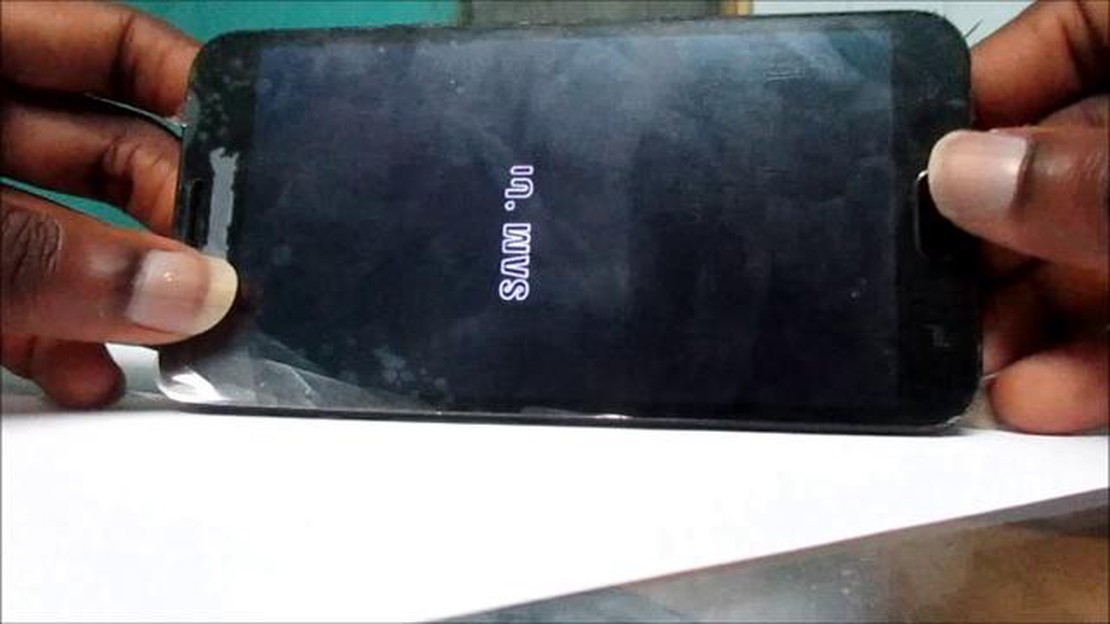
Αν το Samsung Galaxy J4 σας εμφανίζει μαύρη οθόνη θανάτου, μην πανικοβάλλεστε. Αυτό το συνηθισμένο πρόβλημα μπορεί να είναι απογοητευτικό, αλλά υπάρχουν διάφορα βήματα αντιμετώπισης προβλημάτων που μπορείτε να ακολουθήσετε για να το διορθώσετε και να επαναφέρετε τη συσκευή σας σε λειτουργία. Σε αυτόν τον οδηγό, θα σας καθοδηγήσουμε στη διαδικασία επιδιόρθωσης της μαύρης οθόνης θανάτου στο Samsung Galaxy J4 σας.
Βήμα 1: Πραγματοποιήστε αναγκαστική επανεκκίνηση
Το πρώτο πράγμα που πρέπει να δοκιμάσετε όταν έρχεστε αντιμέτωποι με μια μαύρη οθόνη στο Samsung Galaxy J4 σας είναι μια αναγκαστική επανεκκίνηση. Αυτό μπορεί να βοηθήσει στην επίλυση τυχόν προσωρινών δυσλειτουργιών του λογισμικού που μπορεί να προκαλούν το πρόβλημα. Για να εκτελέσετε αναγκαστική επανεκκίνηση, απλά πατήστε και κρατήστε πατημένα ταυτόχρονα το κουμπί λειτουργίας και το κουμπί μείωσης της έντασης του ήχου για περίπου 10 δευτερόλεπτα μέχρι να επανεκκινήσει η συσκευή.
Βήμα 2: Ελέγξτε την οθόνη
Στη συνέχεια, βεβαιωθείτε ότι η οθόνη του Samsung Galaxy J4 σας λειτουργεί σωστά. Ελέγξτε για τυχόν φυσικές ζημιές, όπως ρωγμές ή ζημιές από νερό, που μπορεί να προκαλούν τη μαύρη οθόνη. Εάν η οθόνη έχει υποστεί ζημιά, ίσως χρειαστεί να απευθυνθείτε σε επαγγελματία για επισκευή ή αντικατάσταση.
Βήμα 3: Φορτίστε τη συσκευή
Εάν η μπαταρία του Samsung Galaxy J4 σας έχει αδειάσει εντελώς, ενδέχεται να μην ενεργοποιείται και να εμφανίζει μαύρη οθόνη. Συνδέστε τη συσκευή σας σε φορτιστή και αφήστε την να φορτίσει για τουλάχιστον 15 λεπτά. Στη συνέχεια, δοκιμάστε να την ενεργοποιήσετε ξανά. Αν το πρόβλημα ήταν η μπαταρία, η συσκευή σας θα πρέπει τώρα να ενεργοποιηθεί κανονικά.
Βήμα 4: Εκκίνηση σε ασφαλή λειτουργία
Αν το πρόβλημα της μαύρης οθόνης επιμένει, δοκιμάστε να εκκινήσετε το Samsung Galaxy J4 σας σε Ασφαλή Λειτουργία. Αυτό θα απενεργοποιήσει τυχόν εφαρμογές ή ρυθμίσεις τρίτων κατασκευαστών που μπορεί να προκαλούν το πρόβλημα. Για να πραγματοποιήσετε εκκίνηση σε Ασφαλή λειτουργία, πατήστε παρατεταμένα το κουμπί λειτουργίας μέχρι να εμφανιστεί το μενού απενεργοποίησης. Στη συνέχεια, πατήστε παρατεταμένα την επιλογή Απενεργοποίηση μέχρι να εμφανιστεί η προτροπή Ασφαλής λειτουργία. Πατήστε OK για να επανεκκινήσετε τη συσκευή σας σε Ασφαλή λειτουργία.
Βήμα 5: Επαναφορά εργοστασιακών ρυθμίσεων
Διαβάστε επίσης: Απλά βήματα για την ενεργοποίηση του YouTube με το Youtube.com/activate
Αν όλα τα άλλα αποτύχουν, ίσως χρειαστεί να εκτελέσετε επαναφορά εργοστασιακών ρυθμίσεων στο Samsung Galaxy J4 σας. Αυτό θα διαγράψει όλα τα δεδομένα και τις ρυθμίσεις της συσκευής σας, οπότε φροντίστε να δημιουργήσετε αντίγραφα ασφαλείας όλων των σημαντικών πληροφοριών πριν προχωρήσετε. Για να εκτελέσετε επαναφορά εργοστασιακών δεδομένων, μεταβείτε στις Ρυθμίσεις > Γενική διαχείριση > Επαναφορά > Επαναφορά εργοστασιακών δεδομένων. Ακολουθήστε τις οδηγίες που εμφανίζονται στην οθόνη για να ολοκληρώσετε την επαναφορά.
Ακολουθώντας αυτά τα βήματα, θα μπορέσετε να διορθώσετε τη μαύρη οθόνη θανάτου στο Samsung Galaxy J4 σας. Εάν το πρόβλημα επιμένει, ενδέχεται να πρόκειται για πρόβλημα υλικού και ίσως χρειαστεί να επικοινωνήσετε με τη Samsung ή έναν επαγγελματία τεχνικό για περαιτέρω βοήθεια.
Εάν το Samsung Galaxy J4 σας δεν ανταποκρίνεται ξαφνικά με μαύρη οθόνη και δεν ανταποκρίνεται σε κανένα πάτημα κουμπιού ή χειρονομία, μπορεί να αντιμετωπίζει τη μαύρη οθόνη θανάτου. Αυτό το ζήτημα μπορεί να είναι απογοητευτικό, αλλά υπάρχουν διάφορα βήματα αντιμετώπισης προβλημάτων που μπορείτε να δοκιμάσετε για να το διορθώσετε.
Εάν κανένα από αυτά τα βήματα αντιμετώπισης προβλημάτων δεν λειτουργήσει, ενδέχεται να πρόκειται για πρόβλημα υλικού και θα πρέπει να εξετάσετε το ενδεχόμενο να επικοινωνήσετε με την υποστήριξη της Samsung ή να πάτε το τηλέφωνό σας σε επαγγελματία τεχνικό για περαιτέρω βοήθεια.
Διαβάστε επίσης: Πώς να διορθώσετε το σφάλμα 0x80004005: λεπτομερείς οδηγίες και συστάσεις
Το Samsung Galaxy J4 σας αντιμετωπίζει τη μαύρη οθόνη θανάτου; Μην ανησυχείτε, σας έχουμε καλύψει. Ακολουθήστε τα παρακάτω βήματα για να διορθώσετε το πρόβλημα:
Θυμηθείτε να δοκιμάζετε κάθε βήμα με τη σειρά και να ελέγχετε αν επιλύεται το πρόβλημα πριν προχωρήσετε στο επόμενο βήμα. Ελπίζουμε ότι μία από αυτές τις λύσεις θα διορθώσει το πρόβλημα της μαύρης οθόνης θανάτου στο Samsung Galaxy J4 σας.
Η μαύρη οθόνη θανάτου του Samsung Galaxy J4 είναι ένα συνηθισμένο ζήτημα που μπορεί να εμφανιστεί για διάφορους λόγους. Ακολουθούν ορισμένες πιθανές αιτίες:
Σε ορισμένες περιπτώσεις, το πρόβλημα της μαύρης οθόνης μπορεί να επιλυθεί με απλά βήματα αντιμετώπισης προβλημάτων, ενώ σε άλλες περιπτώσεις μπορεί να απαιτούνται πιο προηγμένες λύσεις ή επαγγελματική βοήθεια.
Η μαύρη οθόνη θανάτου σε ένα Samsung Galaxy J4 μπορεί να προκληθεί από διάφορους λόγους, όπως ένα ζήτημα λογισμικού, ένα πρόβλημα υλικού ή μια ελαττωματική οθόνη.
Για να διορθώσετε τη μαύρη οθόνη θανάτου σε ένα Samsung Galaxy J4, μπορείτε να δοκιμάσετε ορισμένα βήματα αντιμετώπισης προβλημάτων, όπως η εκτέλεση αναγκαστικής επανεκκίνησης, η φόρτιση του τηλεφώνου ή η εκκίνηση σε ασφαλή λειτουργία. Αν αυτά τα βήματα δεν αποδώσουν, ίσως χρειαστεί να αναζητήσετε επαγγελματική βοήθεια ή να επικοινωνήσετε με την υποστήριξη της Samsung.
Η μέθοδος αναγκαστικής επανεκκίνησης για το Samsung Galaxy J4 περιλαμβάνει το ταυτόχρονο πάτημα και παρατεταμένο κράτημα του κουμπιού λειτουργίας και του κουμπιού μείωσης της έντασης του ήχου για περίπου 10 δευτερόλεπτα. Αυτό θα αναγκάσει το τηλέφωνο να επανεκκινήσει και μπορεί να διορθώσει το πρόβλημα της μαύρης οθόνης.
Εάν το Samsung Galaxy J4 εξακολουθεί να μην ενεργοποιείται αφού δοκιμάσετε τη μέθοδο της αναγκαστικής επανεκκίνησης, αυτό θα μπορούσε να υποδηλώνει ένα πιο σοβαρό πρόβλημα υλικού ή ζήτημα μπαταρίας. Σε αυτή την περίπτωση, συνιστάται να επικοινωνήσετε με την υποστήριξη της Samsung ή να επισκεφθείτε ένα πιστοποιημένο κέντρο σέρβις για βοήθεια.
Αν και είναι δυνατόν να διορθώσετε μόνοι σας το πρόβλημα της μαύρης οθόνης σε ένα Samsung Galaxy J4, συνιστάται να αναζητήσετε επαγγελματική βοήθεια ή να επικοινωνήσετε με την υποστήριξη της Samsung εάν δεν αισθάνεστε άνετα με την αντιμετώπιση προβλημάτων ή εάν το πρόβλημα επιμένει μετά την προσπάθεια βασικών βημάτων αντιμετώπισης προβλημάτων.
5 online καζίνο που πρέπει να ελέγξετε το 2023. Το παιχνίδι σε διαδικτυακά καζίνο έχει γίνει ένας δημοφιλής τρόπος να περνούν τον ελεύθερο χρόνο τους …
Διαβάστε το άρθροΠώς να διορθώσετε το Call Of Duty Modern Warfare 2 που καταρρέει στον υπολογιστή Το Call of Duty Modern Warfare 2 είναι ένα δημοφιλές παιχνίδι shooter …
Διαβάστε το άρθροΠώς να χρησιμοποιήσετε το χειριστήριο PS4 στο Madden 22 | PC Xbox Game Pass Αν είστε οπαδός του Madden 22 και προτιμάτε να παίζετε στον υπολογιστή σας …
Διαβάστε το άρθροBrave frontier wiki: εξοπλισμένο με διπλή γενναία έκρηξη και άλλα ενδιαφέροντα χαρακτηριστικά Το Brave Frontier είναι ένα εθιστικό παιχνίδι ρόλων που …
Διαβάστε το άρθροΠώς να ξεκλειδώσετε ένα τηλέφωνο MetroPCS Αν είστε πελάτης της MetroPCS και θέλετε την ελευθερία να χρησιμοποιείτε το τηλέφωνό σας με οποιονδήποτε …
Διαβάστε το άρθροΠώς να προβάλετε όλες τις τρέχουσες υπηρεσίες και τις αποθηκευμένες διεργασίες στο Galaxy Note 20 Μάθετε πώς να προβάλλετε όλες τις εκτελούμενες …
Διαβάστε το άρθρο